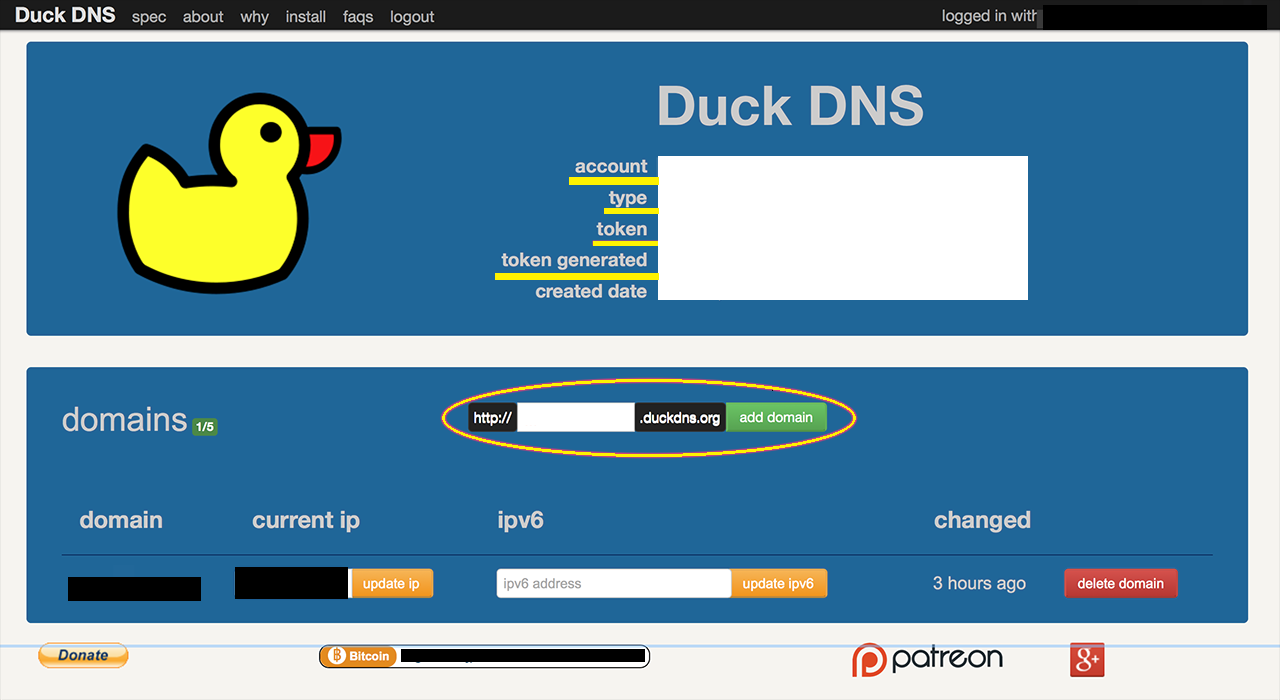DuckDns – Home Assistant : Parte 4 L’installazione di DuckDns su Home assistant ci permetterà di accedere al nostro raspberry e quidni ad Home assistant stesso da remoto anche fuori dalla nostra rete domestica in totale sicurezza. La prima cosa da fare è quella di recarsi all’indirizzo www.duckdns.org/ e di registrasi col metodo che più vi piace. Dopo di che bisogna creare il proprio dominio e per fare questo basta seguire questi semplici passaggi che ora vi elencheremo come da immagine qua sotto:
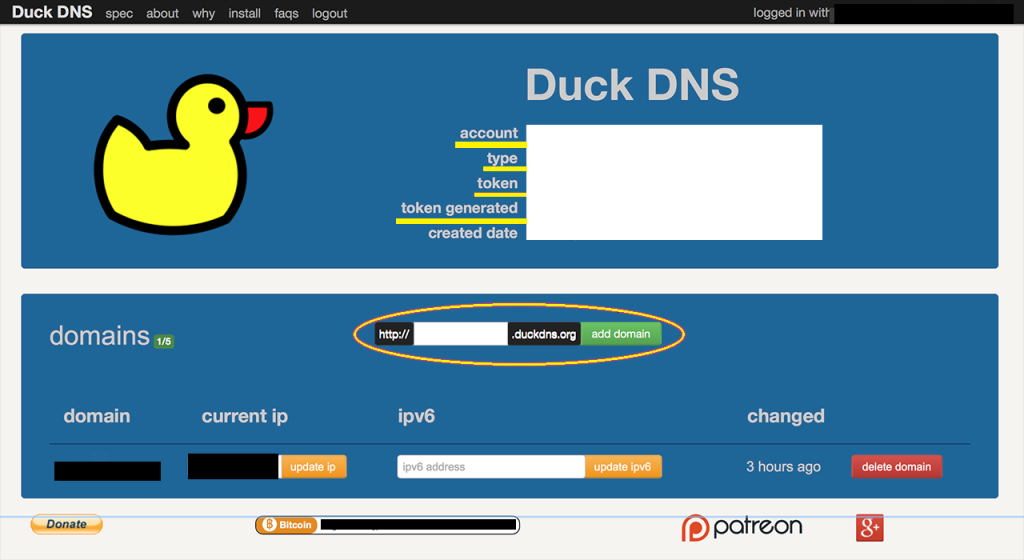
1 Inserite il nome del vostro dominio nella stringa http:// ___________.duckdns.org dove “__________” è da sostituire col nome che volete voi e premete “ADD DOMAIN” 2 Copiate/trascrivete il token che vi viene visualizzato in alto dopo appunto la dicitura “TOKEN” perchè andrà inserito nel’add-on di DuckDns più avanti nella guida.
Il token non deve per nessun motivo essere condiviso o visualizzato da altre persone. E’ segreto e deve restare tale 3 Premete il tasto “UPDATE IP” 4 Per verificare se l’IP è giusto andate all’indirizzo “http://www.mio-ip.it/” e controllate che gli Ip corrispondano.
Una volta fatto ciò siamo pronti per spostarci su Home assistant per fare quanto segue: Per installare questo addon andiamo ad aprire il menù laterale su Home assistant a sinistra se non lo avete sempre visualizzato e clicchiamo sulla voce “Supervisor”.
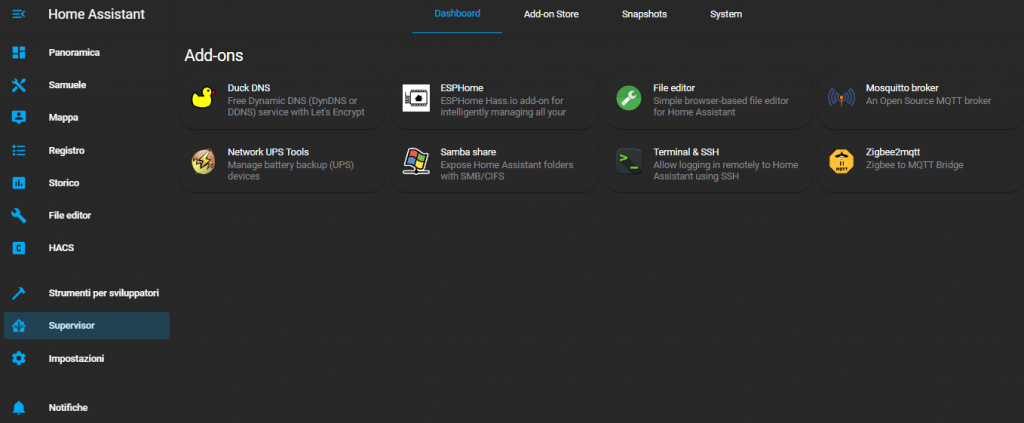 Dopo di che in alto selezioniamo Add-on Store , scorriamo l’elenco di add-on fino a trovare Duck Dns e clicchiamoci sopra per far partire l’installazione.
Dopo di che in alto selezioniamo Add-on Store , scorriamo l’elenco di add-on fino a trovare Duck Dns e clicchiamoci sopra per far partire l’installazione. 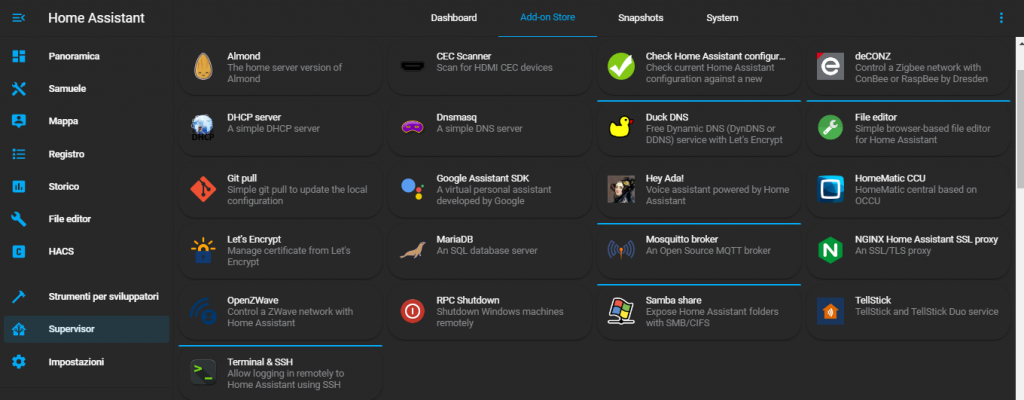 Una volta installato l’addon torniamo su “Supervisor”, clicchiamo su “Duck Dns” e andiamo nella pagina di configurazione denominata “Configuration” in alto a destra.
Una volta installato l’addon torniamo su “Supervisor”, clicchiamo su “Duck Dns” e andiamo nella pagina di configurazione denominata “Configuration” in alto a destra. 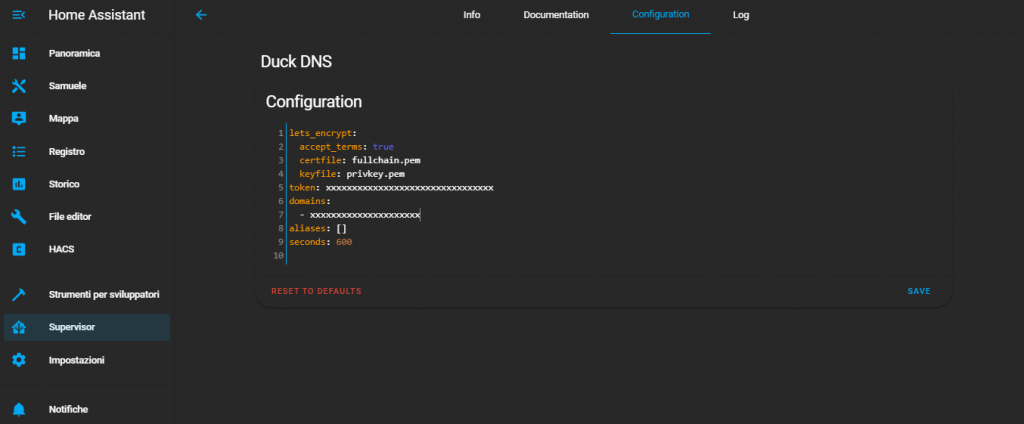
Configurazione Addon
Ora su questa pagina dobbiamo inserire la configurazione dell’addon come segue e come si evince dalla immagine qui sopra: Su “accept_terms”: mettete true Su “token”: mettete il token che DuckDns vi ha creto prima, quello che avete copiato/trascritto e che deve rimanere segreto “xxxxxx.xxxx.xxxx.xxxx.xxxxx”.
Su “domains”: inserite il vostro dominio DuckDns che avrà questa forma “il-mio-dominio.duckdns.org” dove per “il mio dominio” ci sarà il nome che gli avete dato in precedenza.
Su “second”: io personalmente ho preferito mettere “600”
Salvate il tutto premento il tasto “SAVE” in basso. Tornate nella pagina principale dell’addon e da li premete il tasto “START” che sarà al posto del tasto “STOP” della immagine sottostante
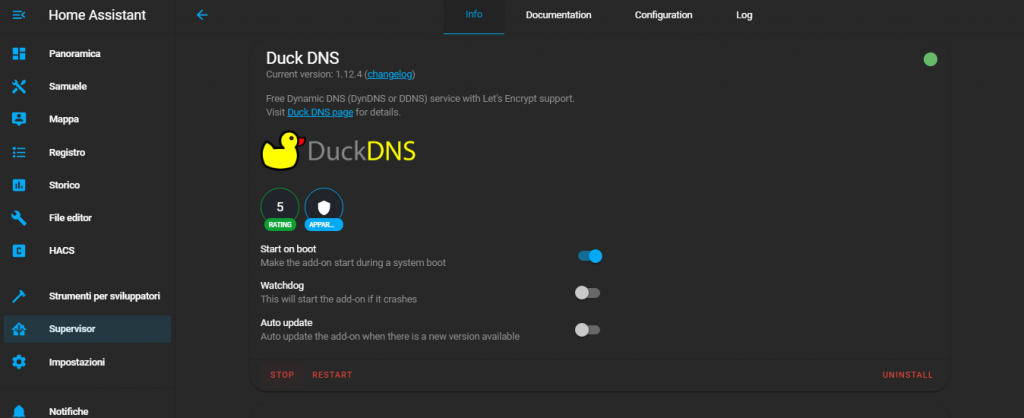
Rechiamoci poi nel file “configuration.yaml” e scriviamo quanto segue: http: ssl_certificate: /ssl/fullchain.pem ssl_key: /ssl/privkey.pem Fatto questo siamo quasi pronti per usare Duck Dns. L’ultima cosa da fare per raggiungere il nostro Home Assistant dall’esterno è aprire le porte del modem/router. La procedura per fare questa cosa purtroppo è diversa per ogni dispositivo. Le porte da aprire cmq sono la 8123 interna verso la 443 esterna ovviamente riferite all’IP del raspberry. Una volta sistemate le porte tornate su Duck Dns e riavviate l’addon. Tempo 30 secondi circa se tutto è andato per il verso giusto Duck Dns sarà funzionante. Riavviamo ora Home assistant per rendere effettive le modifiche al file configuration.yaml .
Se tutto è ok potrete accedere in remoto al vostro server digitando nel vostro motore di ricerca l’indirizzo https://___________.duckdns.org che verrà ritenuto sicuro grazie al certificato generato da Let’s Encrypt. Vi lasciamo qua sotto un esempio del codice della configurazione di Duck Dns per chi ancora avesse dei dubbi:
|
1 2 3 4 5 6 7 8 9 |
lets_encrypt: accept_terms: true certfile: fullchain.pem keyfile: privkey.pem token: XXXXXXX-XXXXX-XXXXX-XXXXX-XXXX domains: - il-mio-dominio.duckdns.org aliases: [] seconds: 600 |
Avete domande? dubbi? perplessità?
seguite la discussione sul forum al seguente link : Partiamo con Home assistant parte 4: Installazione Duck dns